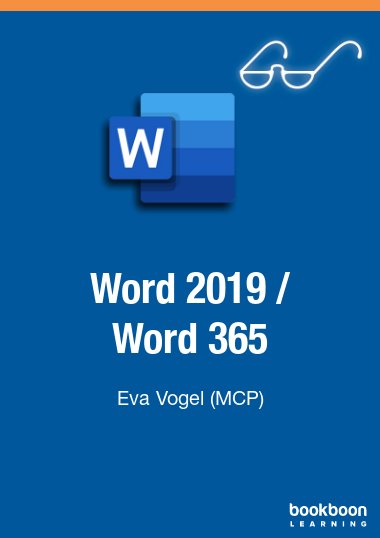Word wird noch intelligenter. Routinen, über die wir nicht mehr nachdenken, werden vom PC übernommen und wir haben Zeit für kreativere Dokumentinhalte. In diesem eBook verschaffen Sie sich einen Überblick über Formatierungen, Objekte, Seitenlayout, Speichern und Drucken.
Über die Autorin
Eva Vogel, Jahrgang 1971, ist Entwicklerin (MCSD), Software Consultant und Microsoft Certified Trainer (MCT). Sie entwickelt Anwendungen mit VBA und beschäftigt sich mit SharePoint, PowerApps, Flow und Office 365 allgemein. Während des Studiums entdeckte sie ihr Talent für das Gestalten unterhaltsamer Seminare zu eigentlich eher trockenen EDV-Themen.
Als freie IT-Trainerin, SharePoint-Consultant sammelt sie Anwendererfahrungen und schreibt darüber. Dazu zählen Artikel und Diskussionsbeiträge auf XING oder LinkedIn über Digitalisierung und Ethik. Sie beantwortet Anwenderfragen zu Office 365, SharePoint und Excel auf Microsofts Techcommunity.